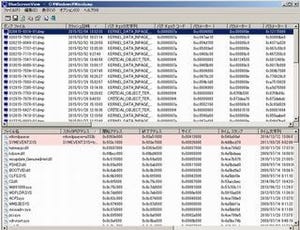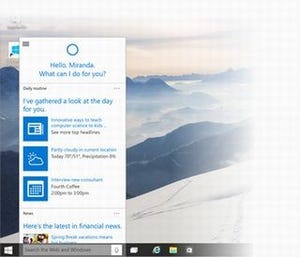遠隔からPCを操作するリモートデスクトップ機能は、外出先からマシンをシャットダウンできたりと便利なものだが、Windowsの機能や専用ソフトウェアを使わずにTwitterで実現してしまう「TweetMyPC」をご存じだろうか?
Windowsマシン、Twitterアカウント、それにTweetMyPCさえあれば、リモートデスクトップ機能が使えるようになる。しかも、TweetMyPCは無償。WindowsユーザーでTwitterをよく利用し、外出先からWindowsデスクトップにアクセスしたいと思っているなら、試してみる価値がありそうだ。
Hongkiat.comの記事「How to Control your PC With Twitter)をもとに、Twitterを利用したリモートデスクトップツール「TweetMyPC」の使い方を紹介しよう。
TweetMyPCはMicrosoftの元社員が中心となって開発したオープンソースのソフトウェア。 Windowsデスクトップとデバイス間を結ぶ役割をTwitterにやってもらおうという発想で、Twitterアカウントから送ったコマンドをTweetMyPCが認識し、PC側に命令を送るというのが基本的な流れだ。
「Twitterは安定したシステムで、開発者が自分のプログラムをTwitterに接続するためのライブラリもたくさんある」とTweetMyPCの作者は説明している。Windowsのリモートデスクトップ接続やVNC(Virtual Network Computing)との違いとして、「TweetMyPCはIPアドレスが不要である」ことが挙げられている。また、Twitterをスマートフォンで利用するユーザーも多いだろうが、TweetMyPCを使えばスマートフォンからも簡単にデスクトップを操作できるというわけだ。
では、利用方法を見てみよう。まずは、TweetMyPCのプロジェクトページからダウンロードをクリックしよう。ダイアログが開いたらインストールを選択する。インストール完了後にアプリケーションを開き、TwitterのIDとパスワードでサインインする。すると、PIN番号が付与されるので、これを保存しておこう。TweetMyPCアプリに戻り、このPIN番号を入力して「OK」をクリックする。これで準備は完了だ。
コマンドは約30種あり、アプリケーションの「About」から基本的なコマンドリストを得ることができる。PCをシャットダウンしたい時は「shutdown」、再起動は「restart」、スタンバイは「stanby」、休止状態にするには「hibernate」など。このほか、URLを指定して動画などをダウンロードする「download <URL>」、ファイルを取得したいなら「getfile
また、デスクトップから離れていない時にも便利な使い方はある。例えば、自室でPCで動画や音楽を再生中に、手元のスマートフォンからTweetMyPC経由でPCに「volinc」コマンドを送れば音量をアップでき、「voldec」で音量ダウンできる。特定のファイル(.doc、.docx、.pdf)の印刷も「print <URL>」で可能だ。
このように便利なツールだが、通常のTwitterをそのまま利用するとコマンドが他のフォロワーに見られてしまう可能性がある。そのため、Hongkiat.comでは専用の非公開アカウントを新たに作成して利用することを推奨している。